常常有网友互相询问一些电脑方面的问题,虽然有时候可以通过QQ或者EMAIL来通过文字、语言来解决,可对于较为复杂的问题,三两句话是很难说清楚的。由此想到了如果是把在屏幕上的操作过程录制下来,那样岂不是更加形象直观?
《屏幕录像专家》是一款专业的屏幕录像制作工具。它虽然不能在纯dos下抓图,但用它你可以轻松地将屏幕上的软件操作过程等录制成FLASH动画、ASF动画、AVI动画或者自播放的EXE动画,直接播放观看就可以了。
软件档案:
| 软件名称: | 屏幕录像专家 |
| 软件版本: | 6.0 Build20070123 |
| 软件大小: | 6612 KB |
| 软件授权: | 共享 |
| 适用平台: | Win9x/WinME/Win2000/XP/2003 |
| 下载地址: | 点击下载 |
屏幕录制专家是一款共享软件,下载完毕后可以直接安装,第一次运行的时候,屏幕会出现提示“先将屏幕调整为16位色,否则可能导致录制时系统反应过慢”,单击鼠标右键,弹出设置窗口,把屏幕调整为16位色,即可顺利进入主界面了。
它采用直接录制方式或者先录制,再生成的方式录制屏幕录像,使用户对制作过程更加容易控制。不过需要注意的是未注册版本在软件启动时会弹出欢迎注册窗口,生成的ASF、AVI、EXE文件播放时会有“未注册”等字样。
另外不能在生成的ASF、AVI、EXE文件中加入署名或版权声明,以及生成FLASH时只能生成前十帧的动画这四种限制。

注册界面

调整为16位色

屏幕录制专家主界面
1、一键搞定,热键随意设
屏幕录制专家的操作很简单,按下预设的热键就可以录制和停止了,而且在录制时还可以暂停暂停。基本设置中可以预先设置“同时录制声音”、“同时录制光标”、“录制视频”,以及直接录制你生成“AVI”或者“EXE”文件。切换到快捷键窗口,系统默认的快捷键开始/停止录制你为F2,用户也可以根据自己的习惯来设置热键,然后点击“应用”,修改热键成功了。

热键随意设
评论:可能电脑中会同时运行几种软件,其快捷键设置上会有些冲突,而屏幕录制你专家在这一方面考虑的比较周全,既可以用一个键实现录制全过程,也可以自己设定组合键来操作录制、暂停,或者单帧录制等功能。
2、录制屏幕,小巧灵活
既然称为“屏幕录制专家”,我们当然要实际操作一下看效果如何。下面我们就来录制一段打开Photoshop CS调整一张图片的对比度和亮度的过程。单击“F2”,屏幕录制专家即刻隐藏起来,开始操作,运行Photoshop CS,打开“图片收藏”中的一张颜色比较暗淡的图片,然后依次调整它的亮度和对比度,接着保存退出,马上再按一下“F2”,弹出屏幕录制专家,并且出现“正在处理......”,几秒钟后录制完成。
系统默认生成的是EXE文件,如果要录制生成AVI文件可在录制模式下,选中“AVI”,然后按F2开始,录制一会后按F2停止,然后到左下角的列表中就可以找到录制的AVI文件了,双击就可以播放。

正在处理生成exe文件
由于屏幕录像多用来是做教程使用,所以我们选择保存成直接可以运行的exe文件格式,打开刚才录制的这段视频,时间为33秒,体积为2.7MB,一共有101帧。我们提前设置的是3帧/秒,因此画面看起来还比较清晰。

录制画面
点评:虽然录制的只是一段很简单的操作过程,单我们可以看到屏幕录像专家生成的文件很清晰,效果不错,生成文件的体积也在同类软件中是很小的。另外如果你觉得生成的录像不够清晰,还可设置录制频率来控制录像的质量。
3、录制视频,流畅清晰
网上常常会出现一些录制的网友聊天的视频,看上去有一种真实的感觉,其实我们平时除了录制一些教程之类的东西之外,用的最多的就是录制视频了,比如网友聊天的视频,网络电视视频,网站的在线电影视频等等。
下面选择土豆网上的一段名字为《腐肉生活》的MV,这段视频很短,只有49秒钟;按下录制键开始录制到完成后,录制的这款视频体积为6.37MB,播放时间为48秒,和原来的视频长度仅仅相差一秒,图像稍微有点不太明显的锯齿状,但还算比较流畅清晰了。
有的朋友喜欢FLASH,屏幕录像专家还支持将EXE录象转换成FLASH动画文件,把录制好的EXE文件用“编辑/EXE转成FLASH”功能就可以得到相应的FLASH了。打开htm就可以在IE中播放FLASH动画,在IE中播放的效果要比在FLASH播放器中播放的效果好。

录制视频
点评:对于时间比较长的视频,录制后的文件播放时间可能和实际视频播放时间有所出入,画面播放延迟或者快进现象,这时候可以通过更改录制频率来做一定的调整,知道播放时间跟实际视频长度基本相同为止。
3、后期编辑,随心所欲
对于比较大的视频,屏幕录像专家还支持合成多节EXE录像。录像分段录制好后再合成多节EXE,播放时可以按循序播放,也可以自主播放某一节。点击工具,弹出一个“EXE合成”对话框,然后加入你想合成的EXE文件,然后点击“合成”就可以了。
除了这个功能之外,屏幕录像专家还有EXE截取、EXE合成、EXE转成LX、LX截取、LX合成、AVI合成、AVI截取、AVI转换压缩格式,EXE转成AVI等其他后期编辑功能,篇幅所限,就不一一列举了。此外,它还支持EXE录象播放加密和编辑加密。播放加密后只有密码才能够播放,编辑加密后不能再进行任何编辑,有效保证录制者权益。
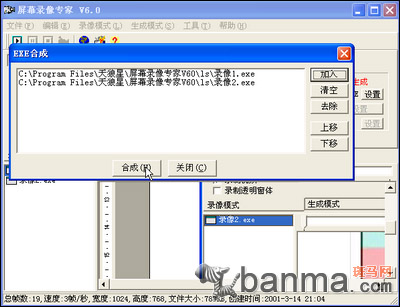
EXE合成
点评:麻雀虽小,五脏俱全。仅仅是简单的屏幕录像就不能称之为“专家”了,屏幕录像专家虽然不大,但功能着实不少。对于各种文件的截取、合成。转换压缩在实际应用中的确很方便。
4、总结
虽然不能用“完美”一词来形容一款软件,但目前来看,屏幕录像专家从操作性、屏幕录制、视频录制,以及后期编辑制作来说都相当不错,操作简单,生成的文件体积不大,具有极强的实用性。但有一点小小的遗憾就是屏幕录像专家的界面稍显有些复杂,如果能做成一款仿真录像机的样子,界面只留主要操作按钮,其他的功能可隐藏起来,那就更加美观了。










